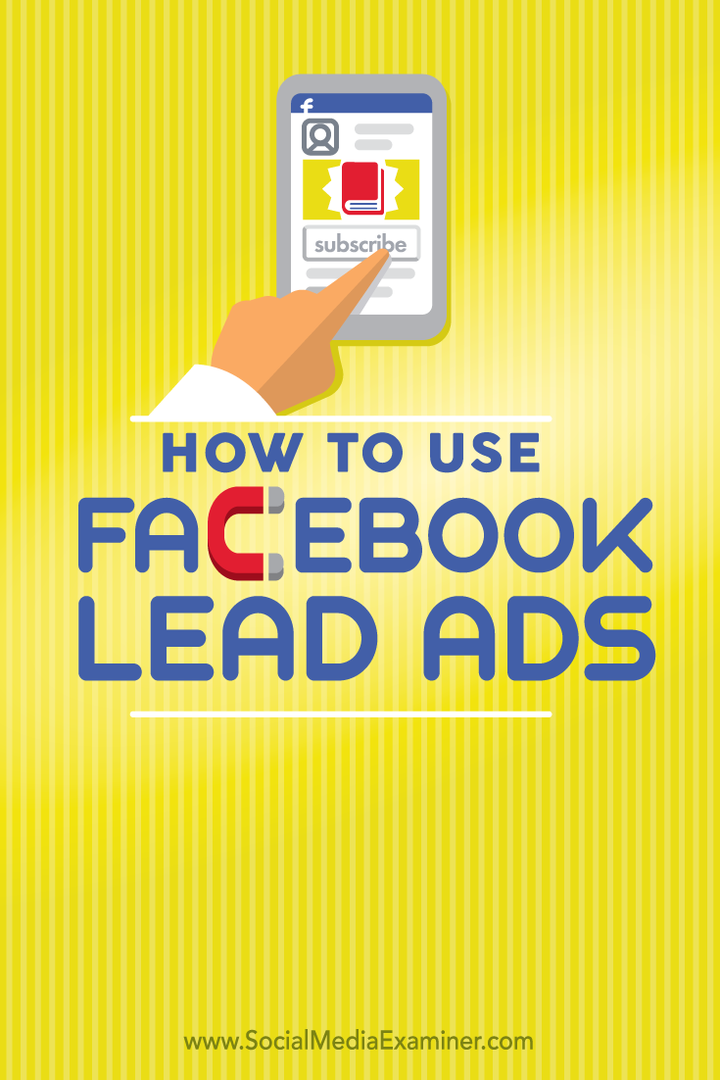كيفية إعادة تعيين تخصيصات شريط Microsoft Office
مايكروسوفت أوفيس مايكروسوفت عرض تقديمي بطل تفوق كلمة / / February 27, 2021
آخر تحديث في

كان الشريط في Microsoft Office موجودًا منذ عدة سنوات وتسمح الإصدارات الحديثة بذلك العديد من التخصيصات. غطينا مؤخرا كيفية تصدير واستيراد تخصيصات الشريط. يتيح لك تصدير واستيراد إعدادات الشريط الانتقال بسهولة إلى جهاز كمبيوتر جديد واستعادة إعدادات الشريط بسهولة.
ولكن قد تكون هناك أوقات تريد فيها بداية جديدة وتحتاج إلى إعادة تعيين الشريط إلى الإعدادات الافتراضية. إليك كيفية إعادة تعيين شريط Office بالكامل وكيفية إعادة تعيين إعدادات علامة التبويب المحددة.
إعادة تعيين تخصيصات شريط Microsoft Office
للبدء ، قم بتشغيل تطبيق Office حيث تريد إعادة تعيين الشريط. في هذا المثال ، أنا أستخدم Word ، لكن العملية هي نفسها في Excel و PowerPoint... إلخ. بمجرد فتحه ، انقر فوق الرأس ملف> خيارات.
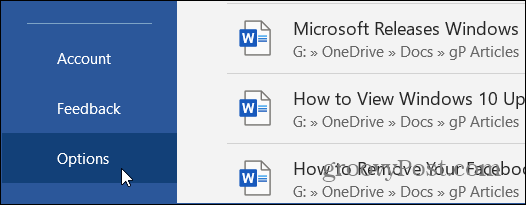
عندما تفتح صفحة "الخيارات" ، انقر فوق تخصيص الشريط من القائمة على اليسار. ضمن قسم "تخصيص الشريط" ، انقر على زر "التخصيصات"القائمة المنسدلة وحدد إعادة تعيين كافة التخصيصات.

ثم ستظهر رسالة تحقق تقول: "هل تريد حذف كافة تخصيصات الشريط وشريط أدوات الوصول السريع لهذا البرنامج؟" انقر على نعم زر.
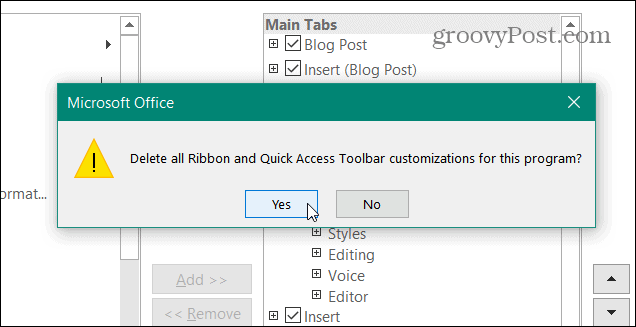
هذا هو. الآن الشريط بأكمله و شريط أدوات الوصول السريع إلى الإعدادات الافتراضية.
إعادة تعيين تخصيصات علامة تبويب الشريط المحددة في Office
في بعض الأحيان قد تحتاج فقط إلى إعادة تعيين علامة تبويب معينة على الشريط الذي قمت بتخصيصه. لإعادة ضبط علامة التبويب توجه فقط إلى ملف> خيارات.
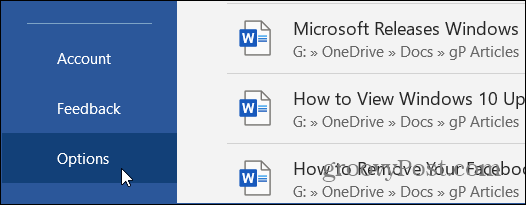
يختار تخصيص الشريط في اللوحة اليمنى. ضمن قسم "تخصيص الشريط" ، حدد علامة التبويب التي تريد إعادة تعيينها إلى الإعدادات الافتراضية. أنا هنا أقوم باختيار علامة التبويب "المطور". ثم انقر فوق "التخصيصات"القائمة المنسدلة وانقر فوق إعادة تعيين علامة التبويب "الشريط" المحددة فقط.
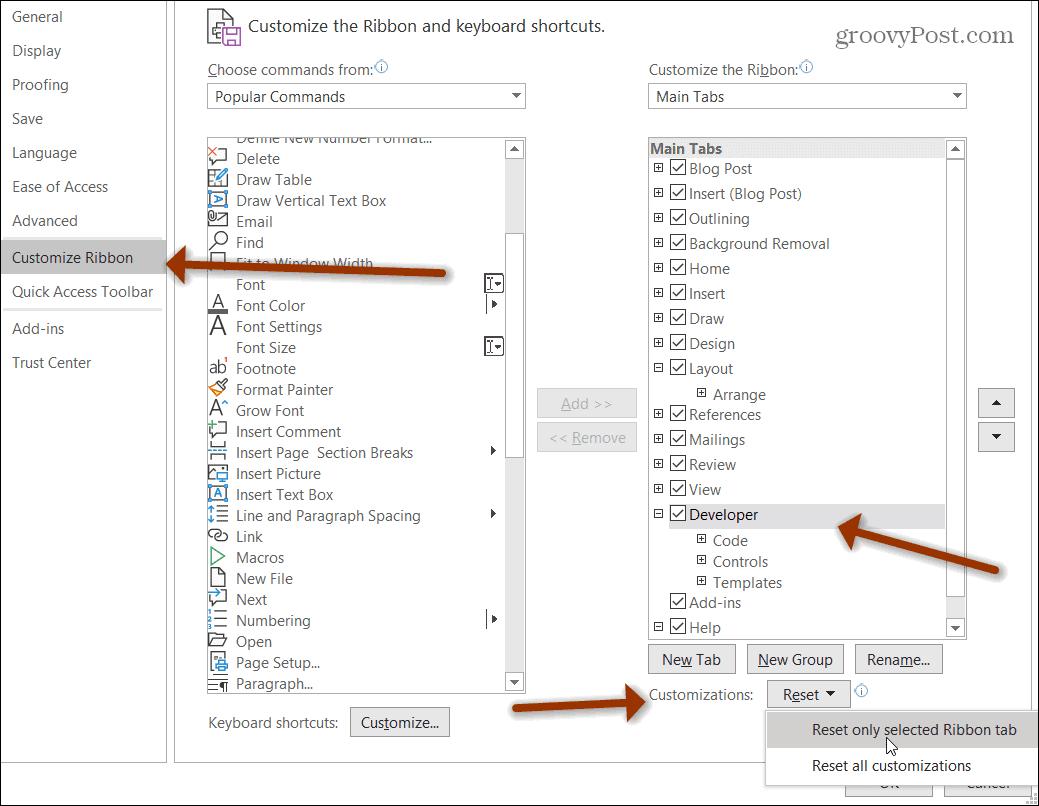
هذا كل ما في الامر. الآن سيتم إعادة تعيين علامة التبويب المحددة إلى إعداداتها الافتراضية. لاحظ أن خيارات إعادة التعيين ليست عالمية. لذلك ، ستحتاج إلى القيام بذلك لكل تطبيق من تطبيقات Office التي تريد إعادة تعيين الشريط إليها. أيضًا ، هذا لا يعمل مع علامات التبويب المخصصة. إذا كنت ترغب في إعادة تعيين علامة تبويب مخصصة ، فأنت بحاجة إلى حذفها وإنشاء علامة تبويب جديدة.
إذا كنت قد صنعت عدة تخصيصات شريط Office، قد ترغب في إعادة تعيينه إلى الوضع الافتراضي والبدء من جديد. هذا مفيد في المواقف التي يتغير فيها سير عملك.
إذا لم يكن لديك Office حتى الآن ، فيمكنك الحصول عليه من Amazon وغالبًا ما يكون معروضًا للبيع.
لشخص واحد تطبيقات Office المتميزة ، بما في ذلك Word و Excel و PowerPoint و Outlook ؛ 1 تيرابايت تخزين سحابة OneDrive لكل شخص لنسخ الملفات والصور احتياطيًا
شاركها مع عائلتك ، حتى 6 أشخاص ؛ تطبيقات Office المتميزة ، بما في ذلك Word و Excel و PowerPoint و Outlook
شراء لمرة واحدة لجهاز واحد ، كمبيوتر شخصي أو جهاز Mac ؛ تم تضمين دعم Microsoft لمدة 60 يومًا بدون تكلفة إضافية
1 تيرابايت تخزين سحابي OneDrive for Business مع اكتشاف برامج الفدية واسترداد الملفات ؛ تطبيق الأعمال: Outlook Customer Manager ، والحجوزات ، والفواتير ، و MileIQ
تم تحديث سعر Amazon.com في 2021-02-01 - قد نربح عمولة على المشتريات باستخدام روابطنا: مزيد من المعلومات
مطابقة الأسعار في المتجر: كيفية الحصول على الأسعار عبر الإنترنت براحة تامة
لا يعني الشراء من المتجر أن عليك دفع أسعار أعلى. بفضل ضمانات مطابقة الأسعار ، يمكنك الحصول على خصومات عبر الإنترنت باستخدام الطوب وقذائف الهاون ...
كيفية إهداء اشتراك Disney Plus ببطاقة هدايا رقمية
إذا كنت تستمتع بـ Disney Plus وترغب في مشاركتها مع الآخرين ، فإليك كيفية شراء اشتراك Disney + Gift مقابل ...
دليلك إلى مشاركة المستندات في المستندات وجداول البيانات والعروض التقديمية من Google
يمكنك بسهولة التعاون مع تطبيقات Google المستندة إلى الويب. إليك دليلك للمشاركة في المستندات وجداول البيانات والعروض التقديمية من Google مع الأذونات ...